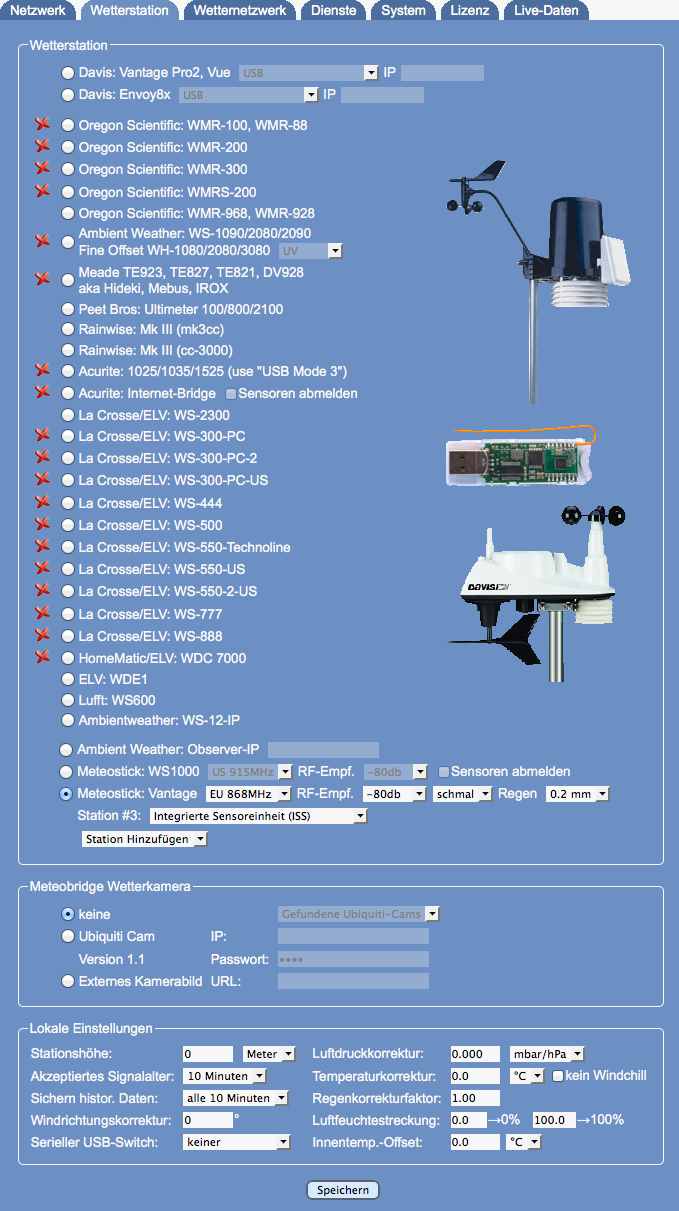Select Station/de
<languages />
This page allows to specify the station you have connected via USB (or TCP/IP) to your Meteobridge. Selection is very simple, just click on the radio button that matches your station type.
Automated Station Identification
Meteobridge does not provide a complete automatic recognition of the station being connected, but it can do some checks, which might help you selecting the right station.
- A green mark indicates that meteobridge's USB port has a device connected that identifies itself as being a weather station of that certain type. In case of Oregon stations WMR-88, WMR-100, and WMR200 meteobridge cannot decide which one is connected, but it can tell you if one of these is connected, so all of these are marked green when that type of station is connected.
- A red mark indicates that the corresponding station is not connected for sure. Nevertheless, you can select it, which might be usefull when you do the setup without the station connected.
- No mark indicates that there is a RS232-USB converter connected, so one of the serial connected weather stations might be there, but meteobridge cannot say for sure if there is a station behind the converter and what type of station might be there.
Limitation on USB 1.x Stations
Please be aware that Meteobridge client hardware from TP-Link (TL-MR3020 and TL-WR703N) and D-Link (DIR-505) is not able to run old USB 1.x devices directly, but needs a small cheap, unpowered external USB 2.0 hub in between, which translates USB 1.x from your weather station to USB 2.0. Please check list of supported stations here, to learn in which situation you ned a USB 2.0 hub inbetween. As USB 2.0 hubs are available all around and do just cost a few dollars, this should be a no brainer. Meteobridge PRO users do not need a USB hub, no issues there.
Stationsauswahl
Meteobridge unterstützt die gebräuchlichsten Wetterstation. Stationen mit einem RS232-Interface können mittels eines preiswerten RS232-USB-Konverters angeschlossen werden. Der Konverter muss auf den Chipsätzen von FTGI, Prolific 2303 oder CP210x basieren, um von Meteobridge unterstützt zu werden.
- Davis Vantage Pro and Vue stations can be equipped with an IP-based Logger called WLIP. If you have one of these, please select WLIP operation (and how often Meteobridge should pause to allow upload to Davis Weatherlink services in parallel to Meteobridge operation) and enter IP and port (separated by a colon) in the input field next to the selection box (example: "192.168.1.222:10001"). This will tell Meteobridge to connect this station not via USB but via your LAN/WLAN (in the example on IP 192.168.1.222 at port 10001). When you don't specify a port, the WLIP default port (22222) is used. When you have a serial data logger you can map that to USB by a FTDI or PL2303 based serial to USB converter. When Vantage is connected via USB to Meteobridge please make sure that baud rate of Vantage is set to 19200, otherwise no connection can be established. Since Version 2.5 Meteobridge allows parallel use of the Vantage by a PC program, which connects to the Meteobridge on port 22222 (like with a Davis IP logger).
- Acurite Internet-Bridge kann von Meteobridge nur verwendet werden, wenn Meteobridge im WLAN-Modus konfiguriert ist, anderenfalls stünde der LAN-Port der Meteobridge nicht zur Kopplung mit der Acurite Internet-Bridge zur Verfügung. Die Meteobridge wird direkt mit einem Ethernet-Kabel mit der Acurite Internet-Bridge verbunden. Auf dem Reiter "Netzwerk" der Meteobridge muss die Option "LAN-Bridge" aktiviert sein, damit die Acurite Internet-Bridge wie bisher mit dem Internet kommunizieren kann und ihr Traffic transparent durch die WiFI-Verbindung der Meteobridge durchgeleitet wird. So konfiguriert liest die Meteobridge den durchgeleiteten Internet-Traffic der Acurite Internet-Bridge mit und extrahiert die darin enthaltenen Sensordaten zur Verwendung in Meteobridge.
- Ambientweather/Fine Offset bieten Stationen an, die zum Teil einen UV/Solar-Sensor enthalten. Mit dem Drop-Down-Menu dieses Stationstyps kann die Anwesenheit eines UV/Solar-Sensors eingestellt werden.
- Meteostick Stationen erfodern die Auswahl eines Funkfrequenzbandes, auf dem empfangen werden soll. Bitte wählen Sie hier die zu Ihrer Region passende Einstellung. Zusätzlich ist die Eingabe der Empfangsempfindlichkeit erforderlich. Eine etwa 10db empfindlichere Einstellung als der Signalpegel der Daten von der Wetterstation ist eine gute Einstellung. Wenn man auf dem Reiter "Live-Daten" beispielsweise Daten in einer Signalstärke von -70db sieht, wären -80db ein guter Wert für die Empfindlichkeitseinstellung. Wird die Empfindlichkeit zu hoch gesetzt, wird zuviel Rauschen vom Empfänger eingesammelt, das den Empfang der regulären Datenpakete massiv stören kann. Als Bandbreiteneinstellung ist für den Empfang der Davis Sensoren "schmal" zu wählen. Sollen die von der Davis-Konsole "retransmitteten" Pakete empfangen werden, muss die Bandbreite auf "normal" geändert werden, um möglichst wenige Pakete zu verlieren. Die Größe der Regenwippe muss ebenfalls an die konkreten Gegebenheiten Ihrer Station angepasst werden, übliche Größen sind 0.2mm in Europe und 0.01 inch in den USA. Wenn neben der ISS noch weitere Davis Sensoren empfangen werden sollen, sind diese mit dem Drop-Down "weitere Davis-Sensoren" hinzuzufügen und mit der richtigen Transmitter-ID zu versehen. Wenn die Einstellungen abgeschlossen sind, bitte den Vorgang durch Drücken von "Speichern" abschließen.
Wetterkamera
Seit Version 1.6 erlaubt Meteobridge die Ubiquiti AirCam als Wetterkamera einzusetzen. Dazu muss die AirCam lediglich mit dem LAN (oder dem LAN-Port der Meteobridge, wenn diese wie auf der Seite Setup Network beschrieben im "client bridge" Modus konfiguriert ist) vebunden werden. Danach sind der Haken zur Wahl der AirCam zu setzen, die IP-Adresse der AirCam und das Passwort ("ubnt" ist werksseitig voreingestellt) einzugeben und "Speichern" zu drücken. Wenn danach ein rotes Kreuz bei der Wetterkamera erscheint, bitte die Taste "Kamera Einrichten" drücken. Nun sollte ein grüner Haken erscheinen. Falls nicht, bitte die oben im Fenster angezeigte Fehlermeldung auswerten. Die Einrichtung der Kamera muss nur einmalig erfolgen. Momentan werden nur Ubiquiti AirCams unterstützt, andere Modelle werden mit Meteobridge nicht funktionieren.
Wenn keine Ubiquiti AirCam angeschlossen ist, kann mit der Option "Externes Kamerabild" ein existierenden externes Bild durch Angabe der URL verwendet werden. Meteobridge liest die URL und nimmt das geladene Bild für die weitere Verarbeitung und das Hochladen in Wetternetzwerke. Die Verwendung von externen Karmerabildern ist besonders dann interessant, wenn die Funktion von Meteobridge genutzt werden soll, aktuelle Wetterdaten in Wetterbilder zu schreiben. Details dazu sind auf der Seite Wetternetzwerke beschrieben.
Lokale Einstellungen
Stationshöhe
Die korrekte Angabe der Stationshöhe über N.N. ist wichtig, da dieser Wert zur Umrechnung des von der Station gemessenen Luftdruckes auf Meeresspiegelniveau erforderlich ist. Die meisten Wetternetzwerke erwarten den Luftdruck zurückgerechnet auf Meeresspiegelhöhe. Die Höhe kann in Metern oder Feet angegeben werden, ein Drop-Down-Menu erlaubt die entsprechnde Wahl der Einheiten.
Luftdruckkorrektur
In diesem Feld kann ein Offset angegeben werden, der dem gemessenen Luftdruck hinzugefügt wird, um eine Sensorkalibrierung zu erreichen. Der Offset kann in mbar/hPa oder inHg angegeben werden, je nach gewählter Maßeinheit rechts davon. Der Offset wird additiv zur Höhenkorrektur angewendet. Im vorliegenden Beispiel werden 0.1 hPa auf den Messwert hinzugefügt.
Temperature Offset
Here you can specify a value in degrees Celsius or Fahrenheit to be added to your primary outdoor temperature sensor. The example specifies that half a degree Celsius has to added to the temperature sensor value.
Rain Multiplier
Here you can define a multiplier for the rain sensor in case you have added an individual funnel.
Humidity Stretch
When you have a humidity sensor that only reports values from 5 to 95 relative humidity, you can stretch its values to the full range of 0-100 (as done in the example). Value ranges are controlled not to leave [0..100] interval.
Tolerated Data Age
Meteobridge needs to know how long a sensor value should be regarded valid. Standard is 10 minutes, it is not recommended to go below that value. If your weather station does have RF problems with certain sensors that only change slowly over time it might be a good move, to increase the value. When you don't know, stay with the default of 10 minutes.
Historical Data Save Interval
Meteobridge stores cumulated historical data every 10 minutes to Meteobridge server to have this data saved in case of a power failure or unexpected shut down. Default interval of "every 10 minutes" can be changed to less often intervals up to once a day. This might be useful to spare bandwidth, when your Meteobridge operates on a very remote location. When you are using a Meteobridge PRO this feature of uploading data to a server in the Internet is not used for making data persistent, but local storage is used instead.
Serial USB Switch
Meteobridge allows to drive some USB relays. In order to do so, Meteobrodge needs to know to which USB port the relay is connected to. Assuming that you are using a four port USB hub, you can select this physical USB port, where the USB relay is connected to. When you are not using a USB relay, please switch this setting to "none".
Indoor Temp Offset
This allows to add or subtract a few degrees from/to your indoor temp sensor. When you are using a Meteostick or a Meteobridge PRO you have indoor sensors on board which are impacted by heating in the box. To compensate for that please select about -7° Celsius for Meteostick and -17° Celsius for Meteobridge PRO operation (as this box warms up more than the USB stick like Meteostick). When unit is operating a few hours, just check with an indoor thermometer, which adder fits to your setup. If you have a Meteobridge PRO, indoor temperature correction will also change indoor humidity readings accordingly.
Nach Drücken von "Speichern" werden die gewählten Einstellungen dauerhaft gespeichert und die Datenerfassung wird mit diesen Werten neu gestartet.
Enhancements for Meteobridge PRO
When you are using a Meteobridge PRO you have one additional checkbox at the top, where you can select, if you want to use the internal RF receiver for picking up data from a Davis ISS or if you want to use a USB connected external weather station. If you choose to use the internal receiver, you have to choose between the two Meteostick options at the bottom of the station select field. Apart from that, Meteobridge PRO offers exactly the same features as explained below for a non-PRO Meteobridge. Behind the scenes a Meteobridge PRO also collects system data like having a second station for system data connected, but this does not need your attention. It is just mentioned to understand where the additional data on "Live Data" tab does come from.